Daftar Isi
Jika Anda ingin menginstal Windows 11 pada PC Anda yang tidak mendukung TPM 2.0 & Secure Boot, lanjutkan membaca di bawah ini untuk mempelajari bagaimana Anda dapat melewati masalah "PC ini tidak dapat menjalankan Windows 11".
Seperti yang Anda ketahui, menginstal Windows 11 mengharuskan komputer memiliki modul TPM 2.0 dan Secure Boot. Ini berarti bahwa jika Anda memiliki PC lama tanpa TPM dan Secure Boot, atau Anda menjalankan Windows 10 dalam Mode Legacy, Anda akan menerima kesalahan berikut jika Anda mencoba menginstal Windows 11: "PC ini tidak dapat menjalankan Windows 11. PC harus mendukung TPM 2.0. PC ini harus mendukung Secure Boot."

Persyaratan Sistem Minimum Windows 11 *
- Prosesor: 1 gigahertz (GHz) atau lebih cepat dengan 2 core atau lebih pada prosesor 64-bit yang kompatibel atau System on a Chip (SoC) Memori: RAM 4 GB Penyimpanan: 64 GB atau perangkat penyimpanan yang lebih besar Firmware sistem: UEFI, mampu melakukan Secure Boot TPM: Modul Platform Tepercaya (TPM) versi 2.0
Catatan: Fitur tertentu memerlukan perangkat keras tertentu, lihat persyaratan sistem yang terperinci.
Cara MEMPERBAIKI: PC ini tidak dapat menjalankan Pratinjau Windows 11 Insider - PC Harus Mendukung TPM 2.0 & Secure Boot. *
* Catatan:
1. Petunjuk dalam artikel ini hanya berfungsi pada PC yang mendukung TPM 1.2 dan bukan TPM 2 dan diuji dengan versi "Windows 11 Insider Preview 10.0.22000.65 (co_release) amd64".
2. Jika Anda ingin menginstal versi resmi Windows 11 (dirilis pada 5 Oktober 2021), baca instruksi pada artikel ini: Cara Menginstal Windows 11 tanpa TPM 2.0 atau TPM 1.2 pada CPU yang Tidak Didukung.
Untuk menginstal Windows 11 Insider Preview pada PC dengan TPM v1.2 (tanpa TPM v2.0) atau Secure Boot, ikuti salah satu metode di bawah ini:
- Metode 1. Lewati Windows 11 TPM 2.0 & Persyaratan Boot Aman menggunakan Registry. Metode 2. Instal Windows 11 pada PC tanpa TPM 2.0 & Boot Aman dari file ISO yang dimodifikasi.
Metode 1. Lewati TPM 2.0 & Secure Boot Windows 11 Persyaratan menggunakan Registry. *
Catatan: Gunakan metode ini untuk memutakhirkan PC Windows 10 Anda ke Pratinjau Orang Dalam Windows 11. Untuk instalasi Windows 11 yang bersih, ikuti petunjuk pada metode-2.
1. Tekan Windows  + R untuk membuka kotak perintah run.
+ R untuk membuka kotak perintah run.
2. Jenis regedit dan tekan Masuk .
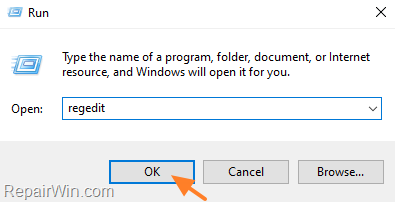
3. Di Registry Editor, arahkan ke kunci berikut:
- HKEY_LOCAL_MACHINE\SYSTEM\Setup
4a. Klik kanan pada tombol Setup dan pilih Kunci Baru .
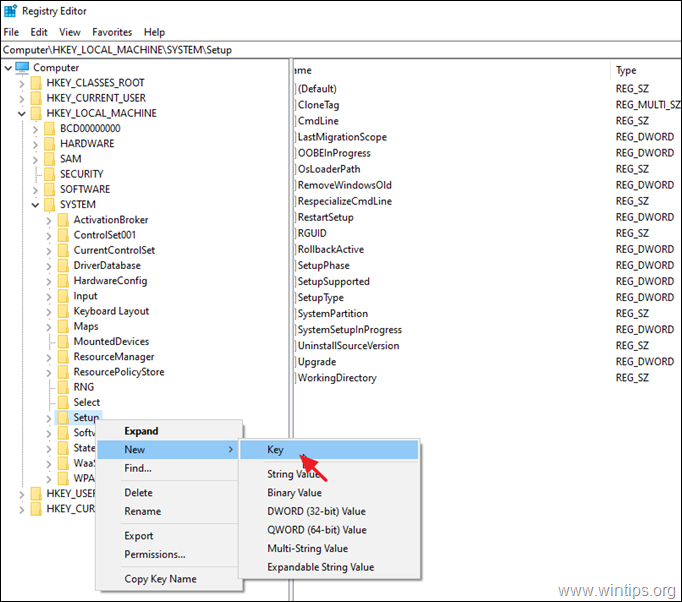
4b. Beri nama kunci baru LabConfig dan tekan Masuk.
5a. Klik kanan pada ruang kosong di panel kanan dan pilih Baru > Nilai DWORD (32-bit).
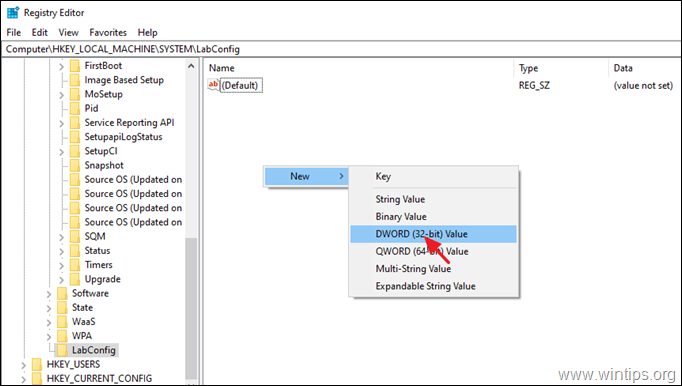
5b. Beri nama nilai baru LewatiTPMC Periksa dan tekan Masuk.
6. Ulangi langkah 5a & 5b dan buat dua nilai lagi dengan nama:
- LewatiRAMCek LewatiPemeriksaanRAMCek LewatiPemeriksaanSecureBootCek
7. Buka satu per satu tiga nilai yang baru dibuat dan ketik 1 pada kotak data nilai.
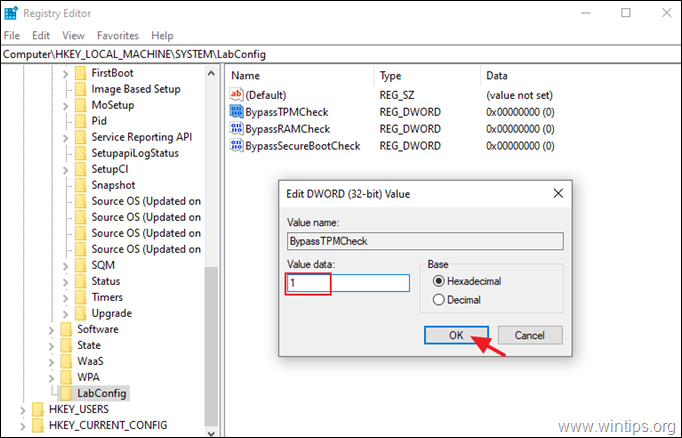
8. Setelah semua modifikasi, Anda seyogianya mendapatkan gambar di bawah ini:
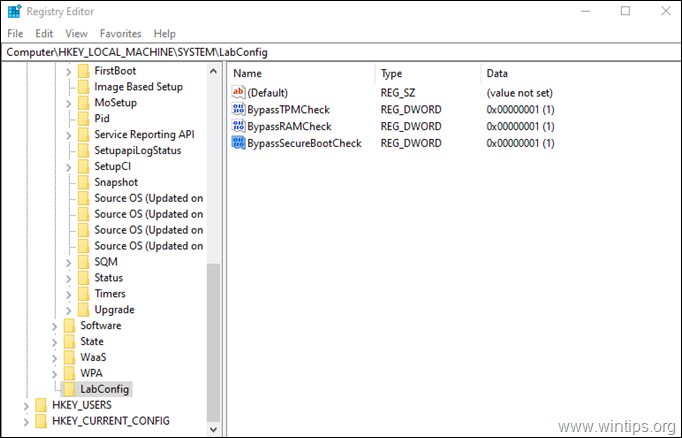
9. Tutup Editor Registri dan reboot PC Anda.
10. Instal Windows 11.
Metode 2. Bersihkan Instal Pratinjau Windows 11 Insider tanpa TPM 2.0 & Secure Boot dengan memodifikasi file ISO Windows. *
Catatan: Metode ini memakan waktu dan lebih rumit, tetapi perlu jika Anda ingin melakukan instalasi bersih Windows 11 Insider Preview dari USB pada PC yang memiliki TPM v1.2
Persyaratan:
1. File ISO Windows 10 Untuk mengunduh Windows 10 dalam file ISO, baca instruksi di salah satu artikel berikut:
- Cara Mengunduh Windows 10 ISO dari Microsoft.Cara Mengunduh Windows 10 ISO dengan Windows ISO Downloader.
2. File ISO Pratinjau Orang Dalam Windows 11 : Untuk mengunduh Windows 11 Insider Preview dalam file ISO, ikuti petunjuk dalam artikel ini: *
- Cara Mengunduh File ISO Windows 11 (Pratinjau Orang Dalam).
* Catatan: Instruksi dalam artikel ini diuji dengan versi "Windows 11 Insider Preview 10.0.22000.65 (co_release) amd64".
Langkah 1. Ubah Windows 11 "Install.WIM" menjadi "Install.ESD".
1. Klik dua kali di Windows 11.ISO untuk membukanya di Explorer.
2a. Dari sumber menyalin folder install.wim file dan...
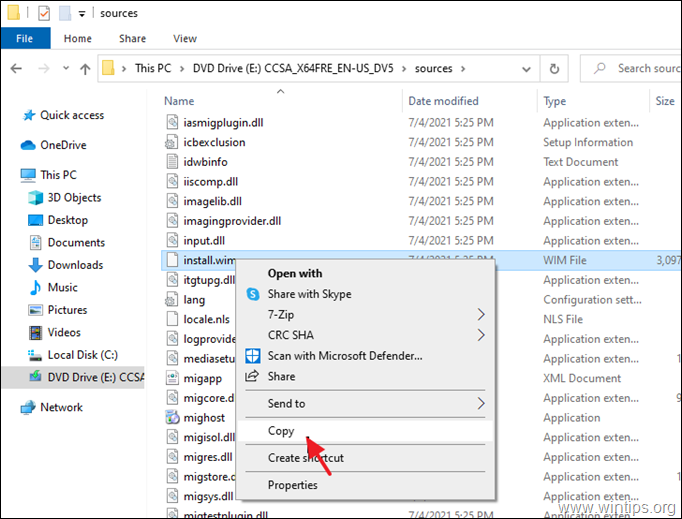
2a . ... tempelkan itu untuk mengemudi C:\
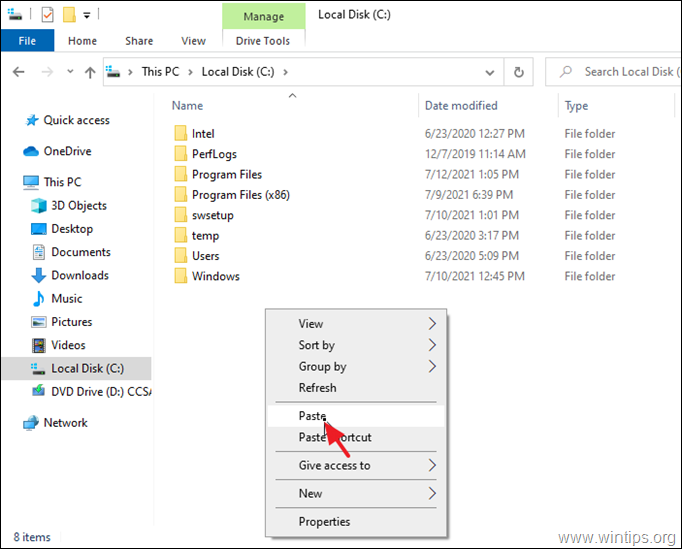
3. Klik Lanjutkan di Akses Forder Tujuan Ditolak pesan.
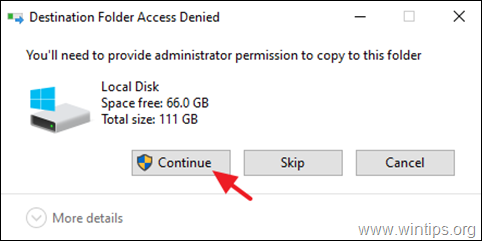
4. Unduh dan pasang NTLITE pada sistem Anda.
5. Buka NTLITE, pilih Lisensi gratis dan klik OK .
4. Di Gambar tab: Klik tanda panah kecil di bagian Tambahkan tombol dan pilih File gambar (WIM, ESD, SWM).
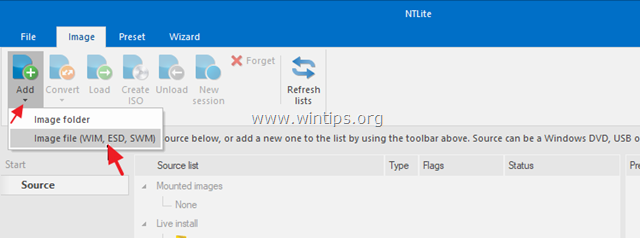
5. Pilih C:\ install.wim file dan klik Terbuka .
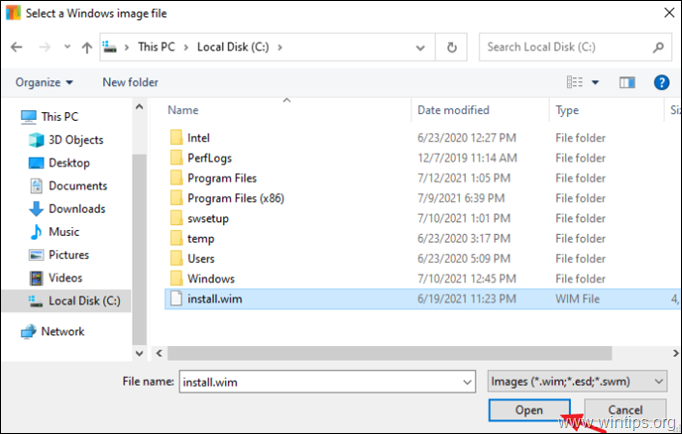
5a. Klik OK pada pesan peringatan
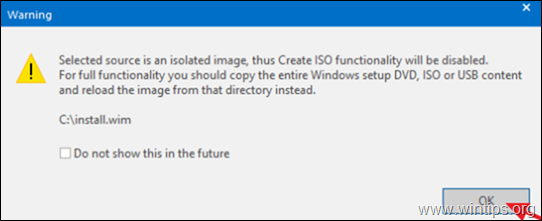
6a. Sekarang di layar Anda, Anda akan melihat semua versi Windows 11 yang terdapat di file install.wim (jika berisi lebih dari satu).
6b. Klik kanan pada versi Windows 11 yang ingin Anda instal pada PC Anda dan pilih Ekspor > ESD.
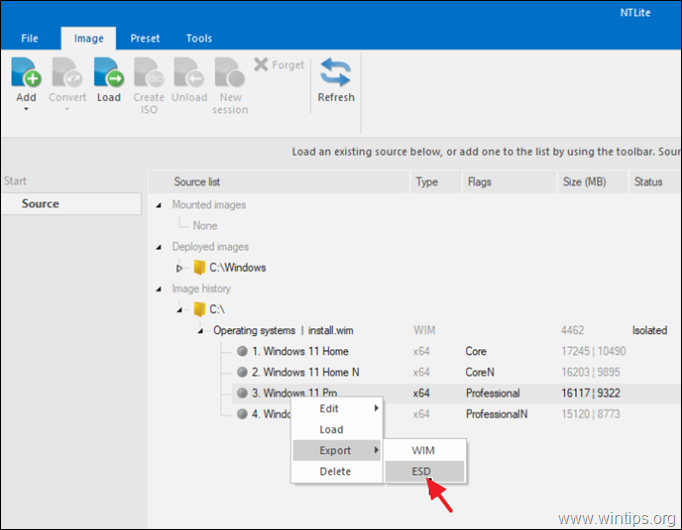
7. Klik OK pada pesan 'kompresi ESD'.

8. Pilih untuk mengekspor (menyimpan) install.esd di dalam berkas Unduhan folder dan klik Simpan .
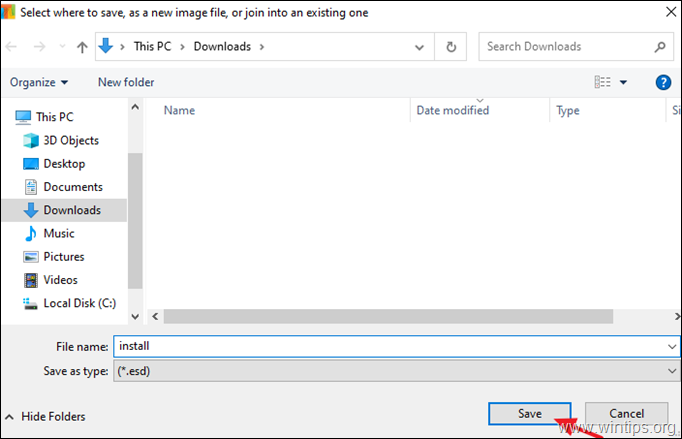
9a. Tunggu sampai operasi selesai...
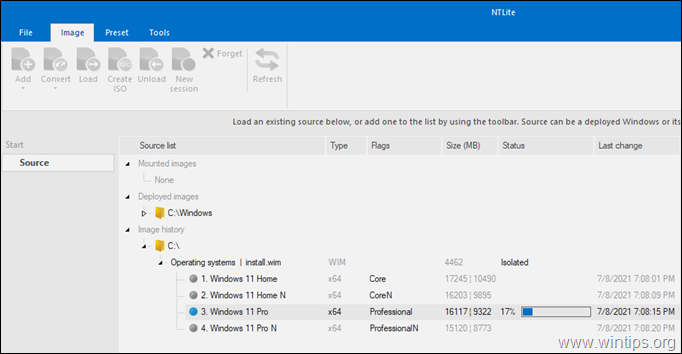
9b. ...dan klik OK ketika hal ini dilakukan.
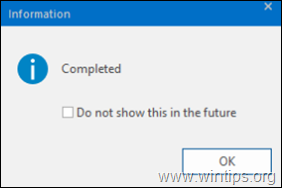
10. Tutup NLITE dan lanjutkan ke langkah berikutnya.
Langkah 2. Ubah File ISO Windows 11.
1. Klik kanan pada Windows 10 ISO file dan mengekstrak isinya ke a folder baru .
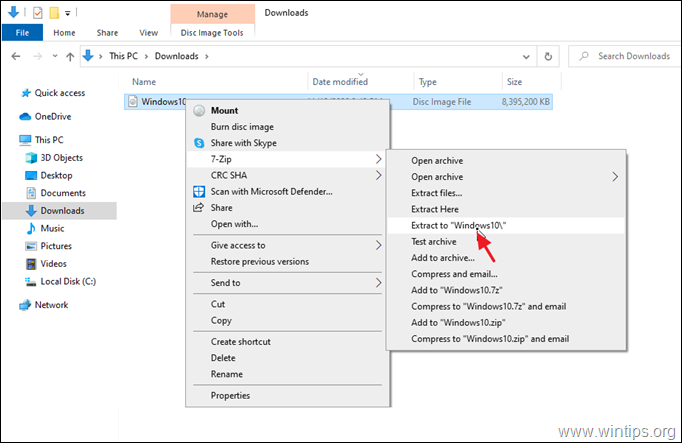
2a. Setelah ekstraksi, jelajahi konten pada folder dengan file ISO Windows 10 dan terbuka yang sumber folder.
2b. Temukan dan hapus yang install.esd file.
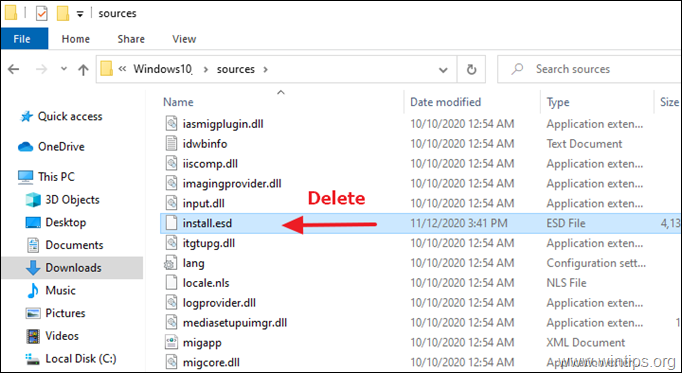
3. Sekarang, dari folder "Downloads", salinan yang install.esd file Windows 11 dan tempelkan itu di dalam " \ Windows10\sumber " folder.
4. Pada titik ini Anda telah selesai dengan langkah-langkah yang diperlukan untuk menginstal Windows 11 bahkan jika PC Anda tidak TPM 2.0 atau Secure boot. Jika Anda ingin memutakhirkan PC Windows 10 Anda ke Windows 11, ikuti instruksi pada langkah-3 di bawah ini. *
Catatan: Jika Anda ingin membuat disk USB Windows 11 yang dapat di-boot, untuk instalasi Windows 11 yang bersih, Anda memiliki dua langkah lagi:
- Untuk mengemas ulang folder "Windows10" yang dimodifikasi ke file ISO, dengan mengikuti petunjuk pada langkah-3 artikel ini. Untuk membuat disk bootable USB dengan Windows 11 dari file ISO yang dikemas ulang.
Langkah 3. Instal Pratinjau Orang Dalam Windows 11.
Untuk Menginstal Windows 11 secara instan di komputer Anda:
1. Jelajahi folder "Windows10" yang dimodifikasi dan jalankan setup.exe .
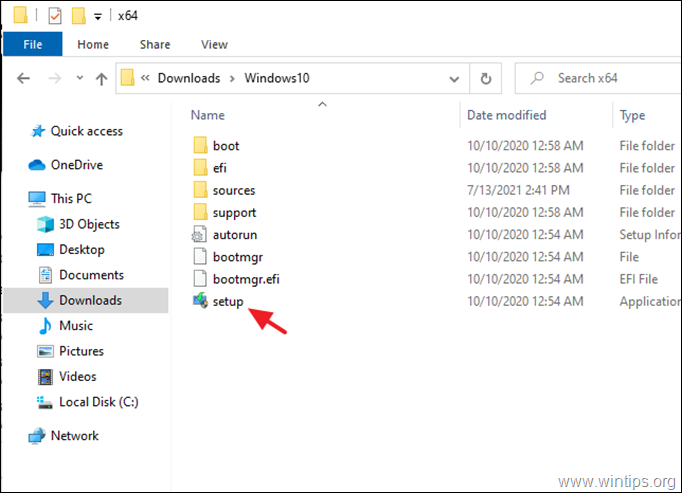
2. Klik Pasang untuk menyiapkan Windows 11 di mesin Anda, dengan menyimpan file dan aplikasi pribadi Anda.
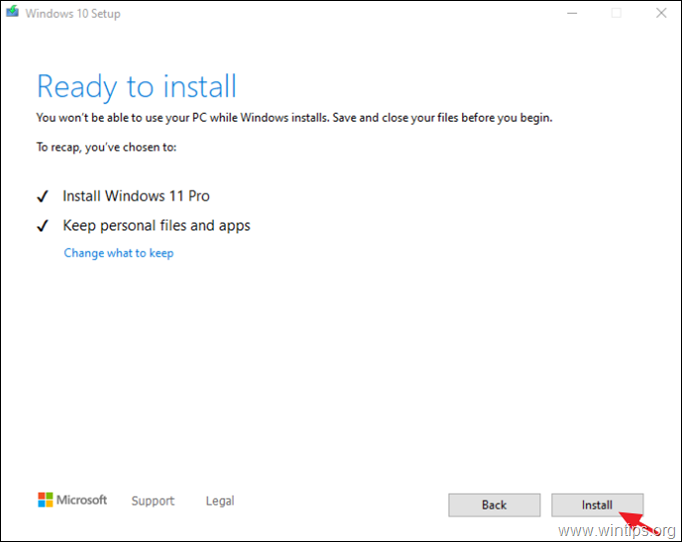
Itu saja! Metode mana yang berhasil untuk Anda?
Beri tahu saya jika panduan ini telah membantu Anda dengan meninggalkan komentar tentang pengalaman Anda. Silakan sukai dan bagikan panduan ini untuk membantu orang lain.

Andy Davis
Blog administrator sistem tentang Windows





